| 일 | 월 | 화 | 수 | 목 | 금 | 토 |
|---|---|---|---|---|---|---|
| 1 | 2 | 3 | ||||
| 4 | 5 | 6 | 7 | 8 | 9 | 10 |
| 11 | 12 | 13 | 14 | 15 | 16 | 17 |
| 18 | 19 | 20 | 21 | 22 | 23 | 24 |
| 25 | 26 | 27 | 28 | 29 | 30 | 31 |
- django
- 모듈
- 도과 테스트
- 슬라이싱
- sqlite3
- 파이썬 웹 개발
- 스팀 도과 Reset
- Steam Achievement Reset
- 회원가입
- header
- 오프라인 환경
- HTML
- 연산자
- nodejs
- 파이썬
- JavaScript
- 상속
- error
- Achievement unity
- 장고
- 인덱싱
- 파이썬 패키지 설치
- 튜플 단일 요소
- 도전과제 unity
- #데브런 #노코드 #노코드게임제작 #데브런와디즈 #ai게임제작
- Python
- Unity
- 데브런 #노코드게임제작 #데브런와디즈 #AI게임제작
- 스팀 도전과제 Reset
- 테이블 생성
- Today
- Total
목록공부 좀 하자 (37)
개발성문
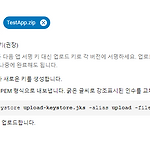 Google Play Console 앱 등록(앱 서명 키) - 1.1(앱 서명 키, 업데이트 키)
Google Play Console 앱 등록(앱 서명 키) - 1.1(앱 서명 키, 업데이트 키)
앞선 글에 이어서... 두번째 앱 서명 키를 만들도록 하겠습니다. 지금 만들게 되는 서명 키는 업로드 키로 처음 앱을 업로드 하고 앞으로 업데이트 할때 쭉 써야 하는 키 입니다. 관리에 주의할 필요성이 아주 많습니다. 지난 글에서의 순서를 기억하며 새로운 키를 생성하겠습니다. 저는 구분을 위해 appKey 폴더 내에 UpdateKey 라는 별도의 폴더를 생성하였습니다. 이렇게 TestAppUpdate.jks 서명 키를 생성하였습니다. 이제 만들어진 새로운 서명 키를 pem 형식의 파일로 변환하여 업로드해야 합니다 . 앞으로 이 키만을 가지고 앱을 업로드 하겠다고 정해야겠죠. keytool -export -rfc -keystore upload-keystore.jks -alias upload -file up..
 Google Play Console 앱 등록(앱 서명 키) - 1
Google Play Console 앱 등록(앱 서명 키) - 1
만들어진 게임을 구글 플레이 스토어에 등록하기 위해서는 Google Play Console 라는 곳에 업로드하고 등급을 받아야 합니다. PLAY CONSOLE 실행하기 버튼을 클릭합니다. 모든 애플리케이션 페이지에서 애플리케이션 만들기 버튼을 클릭합니다. 제목을 작성하고 만들기 클릭합니다. 위외 같이 스토어 등록정보 페이지가 나타나고 제목 간단설명 부터 플레이 스토어에서 우리가 보았던 이미지 설명 등의 앱 정보를 등록하게 됩니다. 앱 등록을 위해서 앱 버전 메뉴를 클릭하고 페이지의 프로덕션을 찾아 오른쪽 상단의 관리를 클릭합니다. 새 버전 출시하기 버튼을 클릭하면 다음과 같은 페이지가 나타납니다. Java Keystore에서 키와 인증서를 내보내고 업로드합니다. 를 선택하여 진행하겠습니다. 순서에 따라서..
 Camera.main.ScreenPointToRay() 사용시 에러
Camera.main.ScreenPointToRay() 사용시 에러
마우스로 캐릭터를 이동 시키기위해 Ray ray = Camera.main.ScreenPointToRay(Input.mousePosition);Raycast 를 사용했습니다. 그런데 밑줄 표시한 라인에서 에러가 나더군요. 1개체 참조가 개체의 인스턴스로 설정되지 않습니다 정확히는 모르더라도 어딘가 설정이 잘못되었다는 것은 알수 있겠죠. This problem is likely because you've changed the tag on your camera. The use of 'Camera.main' depends on the camera having the tag 'MainCamera'.이 문제는 카메라의 태그를 변경 한 것이 원인이라고 생각됩니다. 'Camera.main' 사용시 'MainCamera..
 Unity 터치 포인트 좌표에 바운스 볼 생성 (3) - Camera.ScreenPointToRay, Screen, Viewport, World
Unity 터치 포인트 좌표에 바운스 볼 생성 (3) - Camera.ScreenPointToRay, Screen, Viewport, World
내용을 본격적으로 나가기에 앞어서 자주 언급 되어질 용어에 대해 먼저 설명을 해두겠습니다. - Screen 좌표 : 스크린은 우리가 보는 게임 화면 입니다. Unity에서 는 Game 이라는 Tab이 있고, 거기에서 자신이 원하는 사이즈를 설정 할 수 있죠. 그 크기가 x 축과 y 축을 기준으로 좌표를 나타낼 수 있습니다. 그림에서 처럼 width 800, height 1280의 사이즈인 스크린이 정했졌는데, 참고로 스크린 좌표는 픽셀단위로 정의됩니다. 좌표를 보면 (0, 0), (800, 0), (800, 1280), (0, 1280) 이와 같이 표현 됩니다. - Viewport 좌표 : viewport는 가상의 화면으로, 하나의 카메라에 하나만 가질 수 있습니다. 기본 값은 항상 현제 화면의 전체 크..
 Unity 터치 포인트 좌표에 바운스 볼 생성 (2) - Touch
Unity 터치 포인트 좌표에 바운스 볼 생성 (2) - Touch
이전 포스팅에서 대충 내용에 대한 언급이 있었기에 마로 소스를 확인해 보겠습니다. for(int i = 0; i < Input.touchCount; i++) { touch = Input.GetTouch(i); if (touch.phase == TouchPhase.Began) { // 1. Vector3 pos = Camera.main.ScreenToWorldPoint(touch.position); Debug.Log(pos); // 2. //Instantiate(sphere, pos, Quaternion.identity); // 3. Instantiate(sphere, new Vector3(pos.x, (pos.y - 3), 0), Quaternion.identity); } } Unity 에서 터치 입력을..
 Unity 터치 포인트 좌표에 바운스 볼 생성 (1) - Physic Material(물리 마테리얼)
Unity 터치 포인트 좌표에 바운스 볼 생성 (1) - Physic Material(물리 마테리얼)
모바일에서 화면을 터치 했을때, 위의 영상에서 처럼 해당 위치에 오브젝트를 생성하고 지속적으로 튕기도록 해보겠습니다. 준비 사항은 Sphere 오브젝트의 Prefab, Plane 를 만들어두면 되고, Sphere에 Physic Material(물리 마테리얼)을 생성해서 연결 해주면 됩니다. 이번 포스팅에서는 Physic Material(물리 마테리얼)에 대해서 먼저 살펴보겠습니다. Physic Material(물리 마테리얼)을 만들기 위해서는 두가지 방법이 있습니다. 1. Project 창에서 오른쪽 마우스 버튼을 클릭하고, Create > Physic Material 을 선택 하면 됩니다. 2. Unity 상단에서 Assets > Create > Physic Material 을 선택 하면 됩니다. 생성..
 탱크(Tank)로 실험한 회전, euler, Mathf.Clamp
탱크(Tank)로 실험한 회전, euler, Mathf.Clamp
위의 동영상은 탱크 모양의 오브젝트를 만들어서 포탑 부분 과 포신 부분의 회전하도록 하여 포탄 발사를 구현해 본 것입니다. 이번 포스팅에서는 포탑, 포신을 회전 한 것에 대해 정리해 보려고 합니다. 지난 포스팅에서 사인과 코사인, Radian에 관련해 원 운동을 공부했었는데요. 그때 잠시 설명 했었던 60분법, 영어로는 Degree 라는 명칭이었죠. Degree는 Unity Inspector 창의 Transform Rotation 에서 사용한다는 설명도 했었죠. 여기서 다루어 보게 될 eulerAngles(오일러 각)은 Transform의 Rotation 의 x, y, z의 각도 값 3개로 표시되고, 이를 이용에 회전을 더하게 됩니다. 이번에 다루지는 않겠지만 이 eulerAngles(오일러 각)과 함께..
 Unity 또 하나의 충돌체크 Debug.DrawRay, Physics.Raycast 에 대해
Unity 또 하나의 충돌체크 Debug.DrawRay, Physics.Raycast 에 대해
Unity 에서는 보통 충동 체크에 Collider, Box, Sphere, Capsule 등을 주로 사용합니다. Debug 는 게임을 개발하는 동안 쉽게 디버깅하기 위해 목적의 클래스입니다. public static void DrawRay(Vector3 start, Vector3 dir, Color color = Color.white, float duration = 0.0f, bool depthTest = true); DrawRay 는 색상과 함께 Start 지점부터 Start 지점 + dir(방향과 길이) 까지 선을 그리는 역할을 합니다. Start는 시작 지점, dir은 Ray의 방향과 길이, Color 는 라인의 색상, duration 은 라인의 표시 시간, depthTest 는 라인이 카메라에서..
 Unity 스카이 박스(Sky Box) 에 대하여
Unity 스카이 박스(Sky Box) 에 대하여
이전 포스팅에 이어서 스카이 박스(Sky box)에 대해 알아보고자 합니다. 스카이 박스는 위의 그림에서 처럼 Terrain 뒤에 보이는 하늘색 배경을 말하는데요. 화면은 사방으로 돌려보아도 온통 저렇게 하늘색이 보여지게 되어 있습니다. 이 배경인 스카이 박스는 자기가 원하는 배경으로 바꿀 수 있습니다. Window - Lighting - Settings 를 통해 들어가시면 아래와 같이 Lighting 라는 창이 뜨게 됩니다. 여기에서 Skybox Material 부분에서 Asset Store 같은 곳에서 다운받으신 Material 을 선택하거나 끌어다 놓으시면 변경이 가능하겠습니다. Skybox Material 을 보시면요. 위와 같은 구성으로 되었있는 걸 확인 할 수 있습니다. 각 방향 별로 총 6개..
 Unity 터레인 엔진(Terrain Engine) 사용
Unity 터레인 엔진(Terrain Engine) 사용
Terrain Engine 은 게임에서의 지형을 만들고 넓은 풍경을 추가 할 수 있게 해주는 시스템입니다. Terrain 은 사이즈를 조절 할수 있지만 기본적으로 굉장히 넓은 면적으로 되어있죠. 그래서 이 시스템은 콘솔, PC 게임에서 주로 사용하고, 모바일에서는 적절치 않습니다. 빨간 표시의 부분은 왼쪽부터 F1, F2, F3, F4, F5, F6 의 단축키를 사용해서 선택할 수 도 있습니다. 터레인 인스펙터 툴바에 있는 빨간 표시의 맨 처음 세 개의 툴은 터레인의 높이 변화를 그리기 위해 사용합니다. 첫 번째 버튼은 Raise/Lower Height 툴로 마우스를 클릭하면 그 분에 높이가 높아지고, Shift를 누르고 마우스를 클릭하면, 해당 부분의 높이가 낮아기게 됩니다. Brushes에서 브러시 ..
